В 2021 году Спотифай впервые представила функцию воспроизведения текстов песен в реальном времени как для бесплатных, так и для премиум-пользователей в США. Чтобы включить эту функцию в приложение, Spotify сотрудничал с компанией Musixmatch, которая размещает тексты песен. Их можно найти во время воспроизведения выбранной вами песни и прокрутки экрана до самого низа. Во время воспроизведения песни текст, отображаемый на экране, в реальном времени совпадает с текстом певца.
Однако общая проблема для пользователей означает, что функция текста песен не работает. Это может быть связано с множеством факторов: от непонимания того, как работает эта функция, до устаревшего приложения, нехватки места для хранения или по другим причинам. Если вы пытаетесь использовать функцию текста песен, но это не сработало, попробуйте некоторые исправления здесь и вернитесь к прослушиванию любимых мелодий.
Как работают тексты песен Spotify
Если вы начинаете воспроизводить песню и замечаете, что текст не отображается, возможно, проблема не в Spotify. Тексты на платформе предоставлены сторонней компанией Musixmatch, и у них есть библиотека текстов для музыки. Однако эта библиотека может не включать песни, тексты которых вы пытаетесь найти на Spotify.
Исполнители или издатели сами добавляют тексты к своей музыке через Musixmatch, поэтому любой желающий не может добавить тексты к песням. К сожалению, пока эти тексты не будут добавлены, они не будут отображаться при воспроизведении песни на Spotify. Однако если вы воспроизводите относительно популярную песню или песню, текст которой, как вы знаете, ранее имелся, возможно, вам удастся устранить проблему.
Выйти и снова войти
Первый метод, который вам следует попробовать, — это выйти из своей учетной записи Spotify, а затем снова войти в нее. Этот процесс будет отличаться в зависимости от того, используете ли вы приложение Spotify для смартфона или настольное приложение.
Чтобы выйти и снова войти на iPhone/Android:
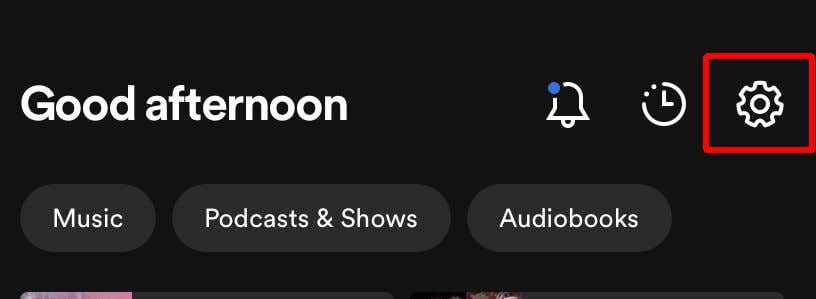
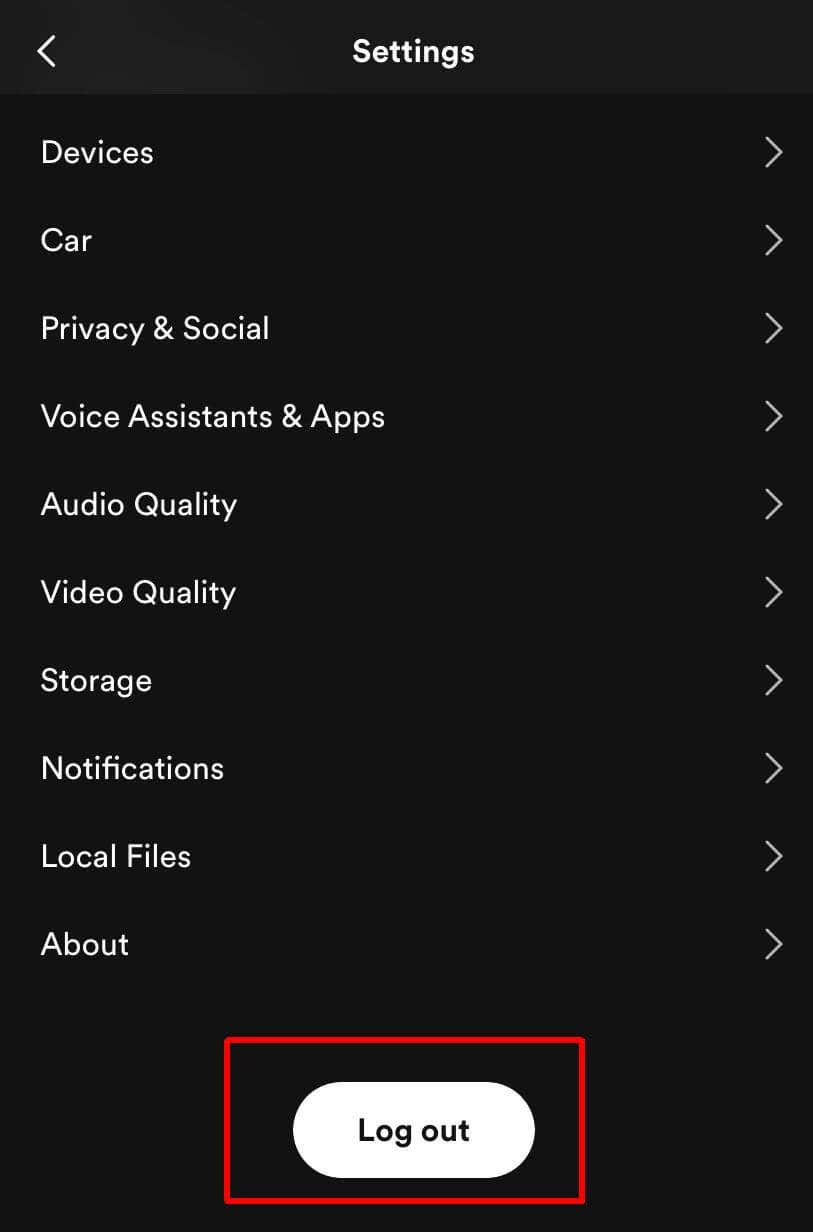 .<ол старт="4">
.<ол старт="4">
Чтобы выйти и снова войти на рабочем столе:
Перейдите к песне и проверьте функцию текста, чтобы убедиться, что она снова работает.
Удалить и переустановить Spotify
Если выход из системы и повторный вход не помогли решить проблему, возможно, вам придется полностью удалить приложение Spotify и загрузить его заново. Это специально для мобильного приложения.
Чтобы сделать это на iPhone:
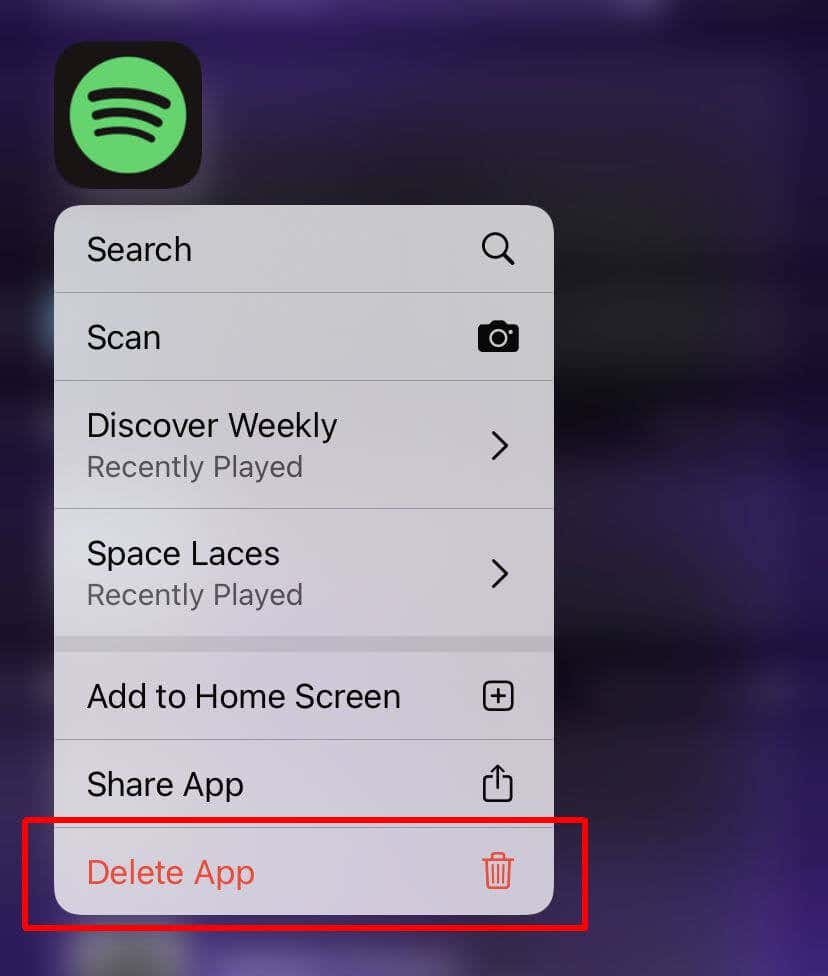
На Android:
Теперь откройте Spotify и войдите снова. Попробуйте воспроизвести песню с текстом, чтобы убедиться, что он отображается и работает правильно.
Удалить загруженные песни
Если у вас большой объем скачанные песни в мобильном приложении Spotify, возможно, этот объем данных может вызвать проблемы с его функциональностью. Чтобы противостоять этому, вы можете попробовать удалить некоторые песни или плейлисты, которые вы скачали.
Чтобы сделать это на iPhone/Android:
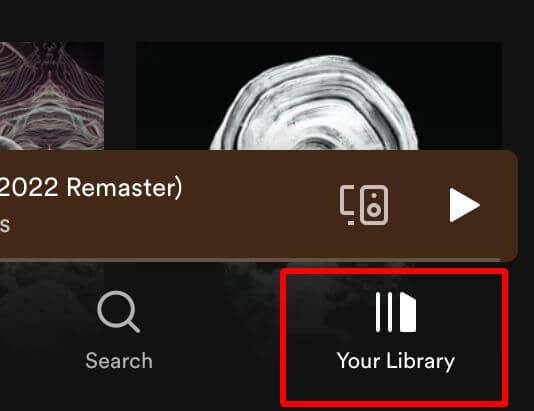

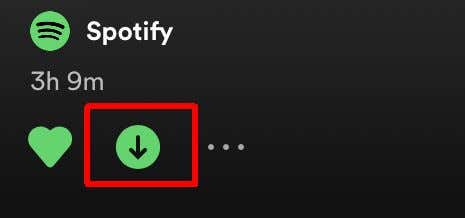
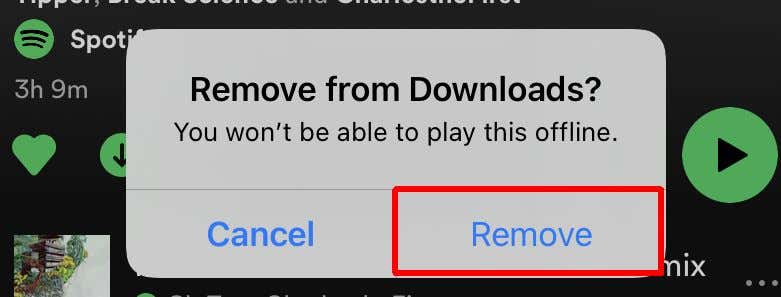
После этого песни будут удалены из вашей библиотеки, что освободит часть данных и позволит Spotify работать более плавно.
Возвращаем тексты песен на Spotify
Следуя этим советам, вы сможете восстановить функцию текста песен в Spotify. Это отличная возможность выучить тексты ваших любимых песен или новых песен, которые вы только что услышали. Если вы столкнулись с песнями, для которых еще нет текстов, их добавление в базу данных может стать лишь вопросом времени, так что не теряйте надежды.
.